介绍
如果你曾在 Linux 中工作过,你肯定见过使用该cat命令的代码片段。Cat 是 concatenate 的缩写。此命令显示一个或多个文件的内容,而无需打开文件进行编辑。
如何使用Linux Cat命令?在本文中,学习如何cat在 Linux 中使用该命令,包括相关的Linux Cat命令用法示例。
先决条件
- 一个运行 Linux 的系统
- 访问终端窗口/命令行
cat 命令语法
Linux如何使用Cat命令?要使用该cat命令,请遵循以下格式:
cat [options] filename(s)[options]– 这让你可以向cat命令发出附加指令。例如,要显示每行编号的文件内容,请使用以下–n选项:
cat –n filenamefilename(s)– 指定要显示的文件(或多个文件)的名称。如果你使用多个文件名,将显示每个文件。
Linux Cat命令用法示例
本文包括15 个cat命令和如何使用它们的示例。要试用这些命令,请创建几个示例文件,并测试下面列出的 cat 命令。
1. 创建一个新文件
如何使用Linux Cat命令?你可以使用该cat命令创建新文件并向其中添加内容。
创建test1.txt和test2.txt,你可以将它们用作示例文件来测试其他命令。
1. 打开终端窗口并创建第一个文件:
cat >test1.txt2. 光标移动到一个新行,你可以在其中添加所需的文本。输入一个简单的句子,例如:
This is test file #1.3. 要退出提示并将更改写入文件,请按住Ctrl键并按d。

4. 重复该过程以创建test2.txt。跑:
cat >test2.txt5. 类型:
This is test file #2.6. 按Ctrl+d。

2. 显示单个文件的内容
要使用cat命令运行显示 test1.txt 的内容:
cat test1.txt输出显示的内容如下图所示。

3. 显示多个文件的内容
要显示这两个文件的内容,请运行以下命令:
cat test1.txt test2.txt
4. 重定向单个文件的内容
Linux如何使用Cat命令:cat可以将它们放在一个文件中,而不是在屏幕上显示文件的内容。
cat test1.txt > test3.txt如果目标文件名不存在,它将被创建。如果你cat在test3.txt 上运行,你应该会看到test1.txt的内容:
cat test3.txt输出显示:

如果导出的文件已经存在,这将覆盖文件的内容:
cat test2.txt > test3.txtcat test3.txttest3.txt 文件现在包含以下内容:

5. 重定向多个文件的内容
如何使用Linux Cat命令?你可以将多个文件的内容重定向到一个文件中:
cat test1.txt test2.txt > test3.txt显示test3.txt的内容:
cat test3.txt输出显示了两个文件的内容,如下图所示。

6. 逆序显示内容
Linux Cat命令用法示例:该cat命令可以以相反的顺序(按行)显示文件的内容。为此,请使用tac(cat in reverse):
tac test3.txt
7. 将文件内容附加到另一个文件
该cat命令可以将一个文件的内容添加到另一个文件的末尾。不要使用单>号,而是使用双>>号:
cat test1.txt >> test3.txt运行以下命令打开test3文件:
cat test3.txt应显示test3后跟test1的内容。

注意:如果要删除示例文件,请查看如何使用 Linux 命令行 删除文件和目录。
8. 将文本附加到现有文件
你可以使用类似的命令将文本附加到现有文件:
cat >> test1.txt在文件中添加一个新行:
This is the second line in test file #1.按住Ctrl并点击d。
检查test1.txt文件的内容:
cat test1.txt
9. 组合操作
Linux如何使用Cat命令:cat命令的功能可以组合使用。例如,要合并两个文件的输出,并将结果存储在一个新文件中:
cat test1.txt test2.txt > test4.txtcat test4.txt
或者,你可以将多个文件附加到现有文件的末尾:
cat test2.txt test1.txt >> test4.txtcat test4.txt
请注意,指定的顺序是文件添加到目标文件的顺序。
注意:创建多个文件后,你可能希望将它们分组到一个目录中。看看如何使用 mkdir 命令来制作或创建 Linux 目录。
10. 更多和更少的选项(管理大文件)
如何使用Linux Cat命令?如果你cat在一个非常大的文件上使用,你最终会得到一大串难以阅读的数据。你可以使用| more以下方法将其分成几页:
cat test4.txt | more这将显示文件的单个页面。当你按下一个键时,它将滚动到下一页。
如果你希望能够在显示屏中前后滚动,请使用| less。
cat test4.txt | less11. 显示行号
Linux Cat命令用法示例:你可能会发现在输出中包含行号很有用,尤其是对于大文件。要启用行编号,请将-n选项添加到cat命令中:
cat –n test1.txt输出应如下图所示:

12. 显示行尾
你可以使用$指示 cat 突出显示每行的结尾和行之间的空格。
为此,请使用以下命令:
cat -e test1.txt由于示例文件test1.txt只有一行,因此输出会在其末尾显示一个$。

13.显示TAB分隔线
Linux如何使用Cat命令:该cat命令可以选择显示文件内容以及文本中的制表符空间。
要为样品运行显示制表符分隔的行:
cat -t test4.txt文本中的制表符空间由^I表示。
14. 删除空行
要使用–s选项从 cat 的输出中省略空行:
cat -t test4.txt15. 列出所有 CAT 命令
如何使用Linux Cat命令?如果你无法记住这些选项,请使用以下--help命令:
cat ––help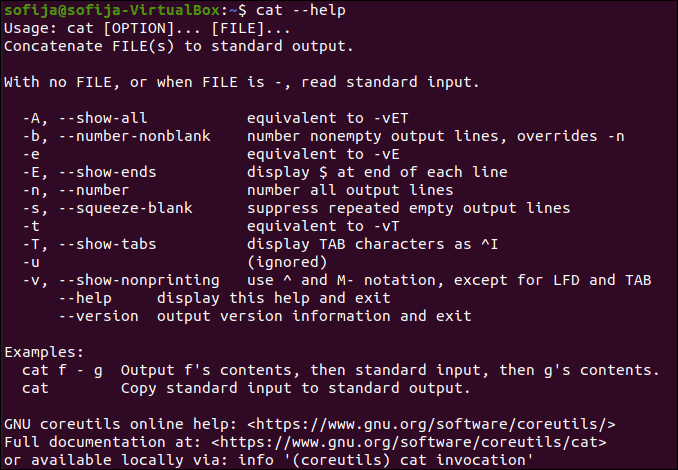
结论
你现在应该对如何cat在 Linux 中使用该命令有了很好的了解 。

